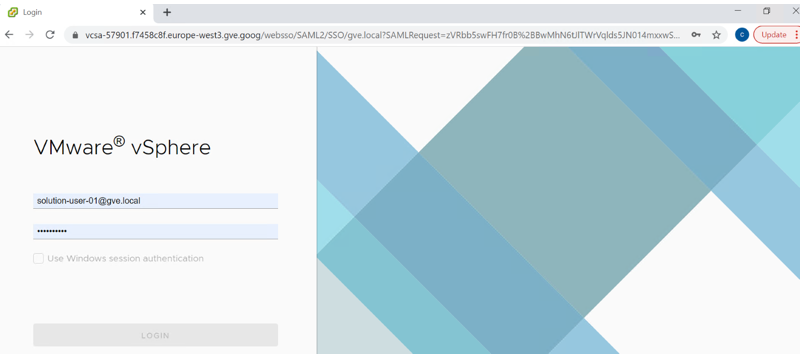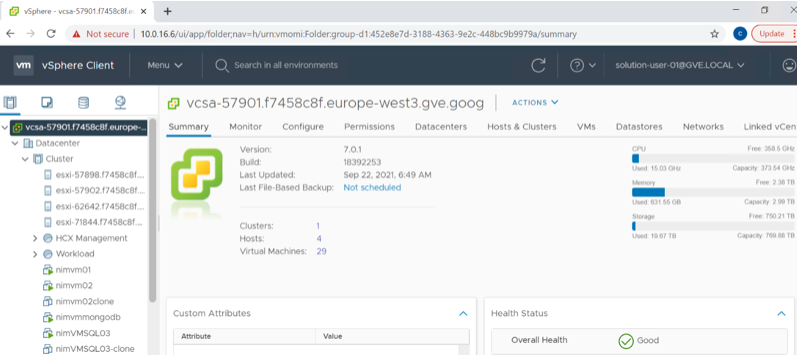Implementar y configurar el entorno de virtualización en Google Cloud Platform (GCP)
 Sugerir cambios
Sugerir cambios


Al igual que en las instalaciones locales, la planificación de Google Cloud VMware Engine (GCVE) es fundamental para lograr un entorno exitoso listo para producción para la creación de máquinas virtuales y la migración.
Esta sección describe cómo configurar y administrar GCVE y usarlo en combinación con las opciones disponibles para conectar el almacenamiento de NetApp .
El proceso de configuración se puede dividir en los siguientes pasos:
Implementar y configurar GCVE
Para configurar un entorno GCVE en GCP, inicie sesión en la consola de GCP y acceda al portal de VMware Engine.
Haga clic en el botón “Nueva nube privada” e ingrese la configuración deseada para la nube privada GCVE. En "Ubicación", asegúrese de implementar la nube privada en la misma región/zona donde se implementa NetApp Volumes/CVO, para garantizar el mejor rendimiento y la menor latencia.
Prerrequisitos:
-
Configurar la función de administrador de IAM del servicio VMware Engine
-
"Habilitar el acceso a la API de VMWare Engine y la cuota de nodo"
-
Asegúrese de que el rango CIDR no se superponga con ninguna de sus subredes locales o en la nube. El rango CIDR debe ser /27 o superior.
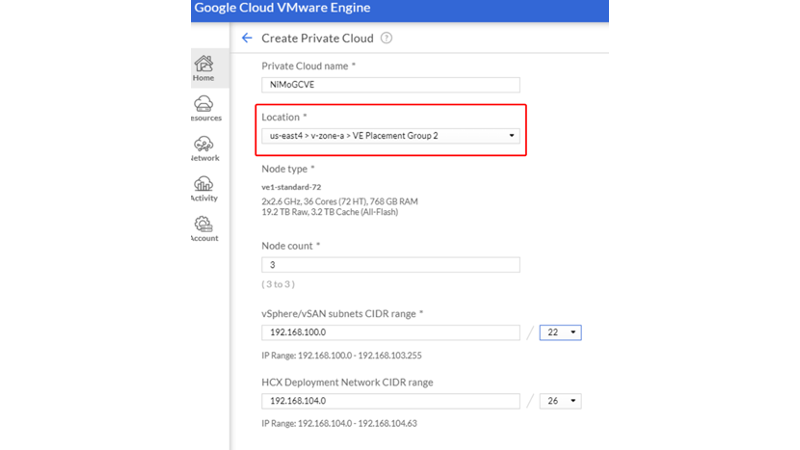
Nota: La creación de una nube privada puede tardar entre 30 minutos y 2 horas.
Habilitar el acceso privado a GCVE
Una vez aprovisionada la nube privada, configure el acceso privado a la nube privada para una conexión de ruta de datos de alto rendimiento y baja latencia.
Esto garantizará que la red VPC donde se ejecutan las instancias de Cloud Volumes ONTAP pueda comunicarse con la nube privada de GCVE. Para ello, siga las"Documentación de GCP" . Para el servicio de volumen en la nube, establezca una conexión entre VMware Engine y Google Cloud NetApp Volumes realizando un emparejamiento único entre los proyectos del host del inquilino. Para conocer los pasos detallados, siga este"enlace" .

Sign in en vCenter con el usuario CloudOwner@gve.local. Para acceder a las credenciales, vaya al portal de VMware Engine, vaya a Recursos y seleccione la nube privada adecuada. En la sección Información básica, haga clic en el enlace Ver para obtener la información de inicio de sesión de vCenter (vCenter Server, HCX Manager) o la información de inicio de sesión de NSX-T (NSX Manager).
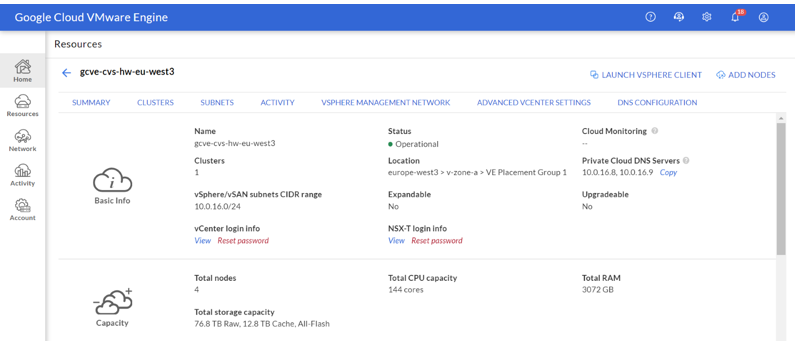
En una máquina virtual de Windows, abra un navegador y navegue hasta la URL del cliente web de vCenter("https://10.0.16.6/" ) y use el nombre de usuario administrador como CloudOwner@gve.local y pegue la contraseña copiada. De manera similar, también se puede acceder al administrador de NSX-T mediante la URL del cliente web("https://10.0.16.11/" ) y use el nombre de usuario administrador y pegue la contraseña copiada para crear nuevos segmentos o modificar las puertas de enlace de niveles existentes.
Para conectarse desde una red local a la nube privada de VMware Engine, aproveche la VPN en la nube o Cloud Interconnect para obtener una conectividad adecuada y asegúrese de que los puertos necesarios estén abiertos. Para conocer los pasos detallados, siga este"enlace" .